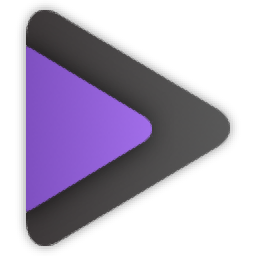
万兴视频转换 Wondershare Video Converter Ultimate
v11.7.3.1 汉化大小:134.0 MB 更新:2023/03/21
类别:视频转换系统:Win All
分类分类
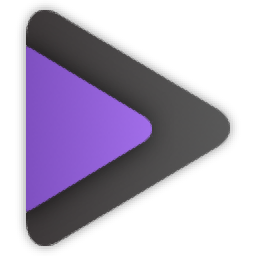
大小:134.0 MB 更新:2023/03/21
类别:视频转换系统:Win All
有了 Wondershare Video Converter Ultimate ,您可以随时随地观看、下载、编辑、转换、刻录视频,无论您选择哪一项操作,其最终的结果都将是非常完美的(即使在Utrla HD,3D或VR),不会丢失关键帧。Wondershare Video Converter Ultimate 转换速度是市面同类产品的30倍!操作简便,支持158种常见视频格式无损转换,兼具网络视频下载,视频剪辑及DVD刻录等多功能于一身,更有内置播放器让您畅享完美视觉体验!
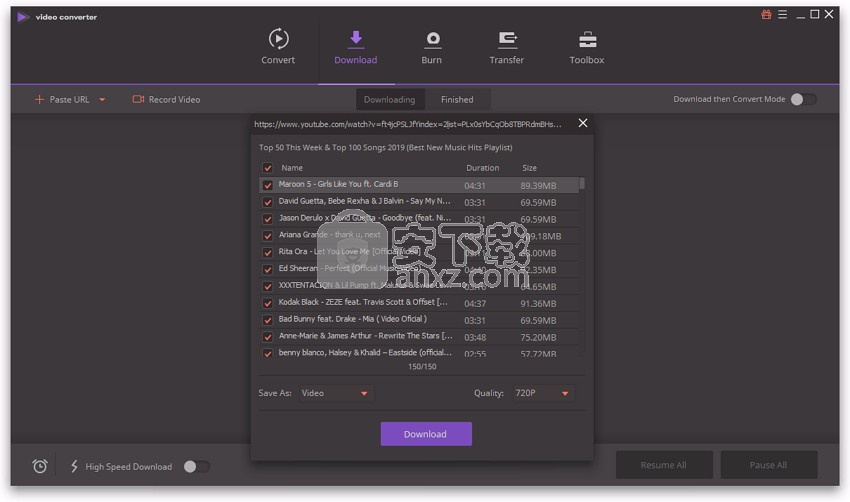
1、以超快的速度将视频转换为任何格式,零质量损失,转换150多种格式的视频。Wondershare Video Converter Ultimate可以转换所有流行和不常见的视频/音频格式。 它支持您将视频转换为广泛的输出格式。不断添加新格式,使其成为市场上最用户友好的视频转换器。 支持4K和VR视频格式。
2、转换许多设备的视频。想要在不同的设备上欣赏视频? 可帮助您转换任何设备的视频,无论您有Apple设备,Android设备,Sony PSP或其他设备。
3、30倍更快的视频转换速度。由独家业界领先的APEXTRANS™技术提供,可将视频转换速度高于任何其他转换器的30倍,而不会造成任何质量损失。 试试看,你肯定会惊讶的!
4、从10,000个网站下载并录制在线视频,只需一键点击。只需点击一下,即可从许多热门网站(如YouTube,Dailymotion等)下载或录制您最喜欢的视频,并随时享用它们,而无需互联网连接。 或者将其转换为用户友好的格式,以便在电视,智能手机或其他设备上观看。
5、从10,000多个网站下载视频到任何格式。从YouTube和许多其他热门网站下载视频,包括但不限于Dailymotion,Hulu,Break,Metacafe,BlipTV,Vimeo,AOL,Lynda等。此外,您可以直接将YouTube下载转换为MP3或分批高速下载YouTube播放列表,也可以从Youtube下载字幕。
6、记录在线视频或您的计算机屏幕。使用内置录像机,Wondershare Video Converter Ultimate可帮助您记录Netflix,Hulu等在线流媒体视频。此外,如果您打算录制Skype电话进行播放,创建教程视频或捕获精彩的游戏时刻,完美的工具箱将给您带来便利。
7、编辑,增强和个性化您的视频。用这个强大的编辑软件创建完美的家庭影院。
8、无瑕疵的DVD体验 – 无处不在。这个终极视频转换器也是一个功能强大的一体化DVD工具包,您只需点击几下即可复制和转换您的家庭DVD,编辑DVD文件和刻录DVD光盘。
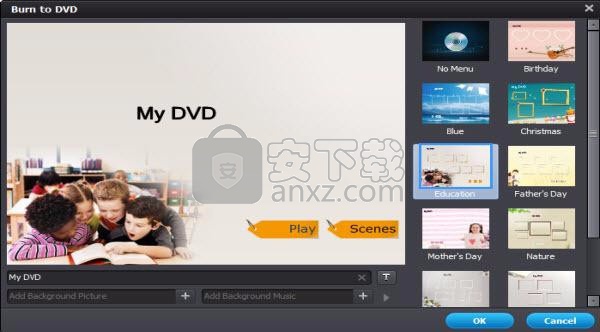
所有功能于一身的多媒体工具包
Wondershare Video Converter Ultimate配备了一个简单而直观的界面,提供快速访问所有你可能需要的工具和功能。因此,顶部的工具栏可以帮助您内置转换器,DVD刻录机和视频下载器之间切换。
要开始使用Wondershare Video Converter Ultimate,你只需要拖放源文件到它的主窗口,选择基于您用来查看多媒体文件的设备上相应的编码配置文件。
内置的媒体编辑和DVD刻录机
底部的工具栏可帮助您设置输出路径,合并所有加载视频,并开始转换过程。最重要的是,你还可以使用该选项的内置编辑器,修剪或裁剪你的视频,改变自己的长宽比,适用不同的图像滤镜,调整亮度,对比度和饱和度,应用图像或文字水印和嵌入字幕文件。
此外,Wondershare Video Converter Ultimate帮助你刻录您的视频DVD和内把它们精心设计的DVD菜单。不幸的是,Wondershare Video Converter Ultimate不提供过多的DVD的主题,并且作为结果,你的可能性是有限的。
毫不费力地下载,转换和传输媒体到移动设备
在另一方面,Wondershare Video Converter Ultimate能够抓住从各种视频分享网站的视频。下载可以证明视频是为那些希望把自己喜爱的视频剪辑与他们任何地方的用户非常有用。出于这个原因,我们本来希望有在下载的视频的质量控制。
附带Wondershare Video Converter Ultimate另一个有用的功能是Wi-Fi无线传输功能,使您可以通过简单的扫描生成的QR码的视频和音频文件传输到您的移动设备。
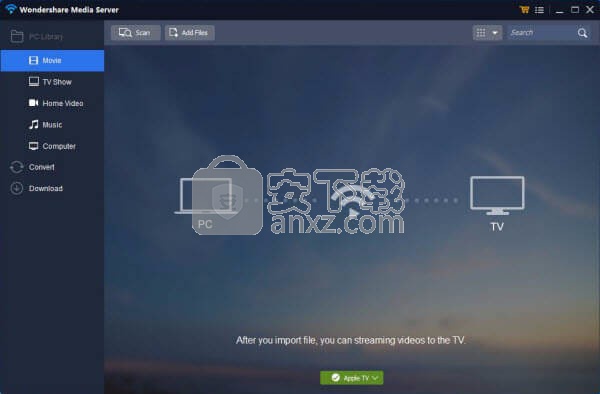
1、您所需要的一切材料和观看视频
只享受你的视频得到了简化。现在你可以观看,随时随地。改变、 加强、 转换 — — 无论你做什么 — — 最终的结果将在完善的质量 (即使在高清晰度或 3D) 没有丢失的关键帧,重绘问题或系统崩溃。
2、30 x 视频转换速度
到目前为止我们对市场 — — 最快的解决方案。头对头比较揭示 Video Converter Ultimate 并不只是超越竞争对手 — — 它将它们保留在灰尘 — — 以快 30 倍的速度。
为什么等永恒要转换的单个剪辑呢?开始享受你的视频现在。
3、完全兼容范围
支持的 159 格式和计数!新格式不断添加使 Video Converter Ultimate 在市场上大多数的用户友好视频转换器。享受新的 4k 视频格式 VCU 加入最新!4 k,今天享受绝对最好且最图片的质量!
4、传输到电视媒体不是很轻松new feature
仍粘附到您的电脑的小屏幕吗?它是家的时间去拥抱你的电视大屏幕,在舒适。不是需要外置硬盘或 USB 电缆。让我们去无线!在一次单击,Video Converter Ultimate,溪流您 PC 到智能电视直接或通过媒体彩带像高铬 (Roku、 苹果电视、 Xbox 360 或 PS3) 的标准电视机上的媒体文件。只要您的 PC 和智能电视或媒体流光连接到同一网络,Video Converter Ultimate 的媒体服务器插件将会为你工作。支持所有的视频和音频格式
5、内置的完美 DLNA 支持new feature
Video Converter Ultimate 的媒体服务器插件体面,这也使您的媒体所有 DLNA 认证的设备,如 Xbox 360,一个 Xbox,PS3,和 DLNA 支持移动应用程序,包括 Wondershare Player。与强大的媒体服务器,可以在各类电话、 平板电脑、 电视等平台上访问您的计算机文件。只是喜欢它。
6、享受高保真 HEVC/H.265 视频
高效率视频编解码器 (HEVC)是 H.264 压缩标准的继任者,并提供两次压缩的同时仍保持同样的高质量。这意味着你可以存储您到您的设备在正常文件大小的一半!
7、传输视频没有 USB 电缆
移动视频到您的苹果和 Android 设备,而无需使用 USB 电缆!你可以立即通过现有的 Wi-fi 网络,将转换和下载视频传输至您的移动设备和马上在便携设备上享受这些。
8、完美的 DVD 体验 — — 在任何地方
想要看你的电影去吗?将他们转换为高质量的文件,特别适合在您喜爱的设备播放: iPad、 iPhone、 Android、 Xbox、 PlayStation Vita,Nexus,Kindle Fire 和许多更多的智能手机,游戏系统和平板电脑。
或享受家庭视频在大屏幕上。从一个或多个文件包含的 DVD 菜单模板使供个人使用的专业质量 DVD。
1、将MP4转换为WMV
步骤1将视频导入MP4至WMV转换器。
运行此转换器,单击添加文件并添加要转换的MP4视频,或直接将其拖放到程序中。这款MP4视频到WMV视频转换器可以批量转换视频,而不会在MP4,WMV,VOB,MKV,3GP,FLV等之间造成质量损失。
步骤2设置输出格式WMV。
单击格式图标,然后选择WMV作为输出格式。此外,您还可以执行其他设置,例如视频编码器,分辨率等。要执行这些操作,只需单击“ 创建自定义”按钮即可。
注意: (1)、如果您想自定义视频,请点击视频底部的修改选项。然后,您可以使用强大的编辑功能自定义视频。
(2)、如果要为BlackBerry,Zune等设备转换MP4,建议您从“设备”列表中为其选择正确的优化。当然,您可以自己在“首选项”窗口中设置输出配置文件。)
步骤3开始批量转换MP4为WMV。
点击转换单转换或转换所有的批量转换。转化将自动完成。您可以点击转换标签找到转换后的视频。
2、将MP4转换为MOV
步骤1将多个MP4文件导入Best MP4到MOV转换器。
下载,安装并打开Wondershare Video Converter Ultimate。首先单击“ 添加文件”按钮,然后根据需要选择多个MP4文件(按住键盘上的“控制”以一次选择多个文件)。
步骤2选择输出格式MOV。
然后,单击“ 将所有文件转换为:”旁边的下拉菜单,并从“ 视频”类别中查找MOV格式和分辨率。
步骤3在将MP4转换为MOV之前编辑MP4视频(可选)。
现在,您可以通过单击视频缩略图下的其中一个编辑图标来编辑视频。这意味着缩短它,添加字幕或应用效果,旋转输出或只是标记一个普通的旧水印。一旦您对视频的外观感到满意,请在此窗口中单击“ 确定”。
步骤4开始将MP4文件转换为MOV。
然后单击“ 全部转换”以开始转换。转换过程几乎会立即完成。您可以在转换选项卡中找到转换后的文件。
3、如何轻松地将MXF转换为MP4
步骤1将 MXF视频导入MXF到MP4转换器
将此MXF启动到MP4视频转换器,将鼠标移动到+添加文件按钮,然后单击它。弹出窗口将引导您找到本地MXF文件,接下来,只需将它们加载到此应用程序的窗格即可。添加WTV文件的另一种方法是在PC上找到这些目标文件,然后将它们拖到此应用程序中。
注意:如果您需要将多个MXF文件转换为一个文件,此刻,您只需根据播放顺序调整这些添加的文件,然后打开控制台底部的合并所有视频。
步骤2选择MP4作为输出格式
将鼠标移动到程序窗口的“ 将所有文件转换为”窗格,单击“ 目标”框中的倒三角形图标图标并选择“ 视频”选项卡,在左侧栏中选择MP4,然后选择右侧的视频分辨率以确认输出格式。
注意:单击+创建自定义选项可设置编码器,帧速率,分辨率,比特率等。
如果您将MXF文件转换为MP4只是为了在iPhone,iPad,Apple TV等设备上播放,您最好选择直接优化的输出格式,因为输出文件最适合它们。
步骤3自定义视频文件(可选)
如果您只需点击视频下的修剪,裁剪和效果图标,您就可以通过添加水印,字幕等来编辑和自定义视频。
步骤4启动MXF到MP4的转换
按转换按钮以启动MXF到MP4视频转换。此紫色进度条将显示转换速度。你会发现这个应用程序可以很快完成转换。
转换后,根据输出路径或直接单击“打开文件夹”选项查找输出文件。
金舟视频格式转换器 视频转换60.76 MB4.1.5.0
详情flash幻灯片制作软件(Xilisoft Photo to Flash) 视频转换28.77 MBv1.0.1.0224 中文
详情EV视频转换器 视频转换22.54 MBv2.0.7
详情迅捷视频转换器 视频转换2.91 MBv1.7.9
详情Movie To GIF(视频转GIF软件) 视频转换18.18 MBv3.2.0.0
详情Zealot All Video Converter 2.4 汉化 视频转换1.58 MB
详情Tipard DVD Ripper(DVD光盘翻录工具) 视频转换36.1 MBv9.2.18
详情ImTOO DVD Ripper Ultimate v7.8.21 中文 视频转换20.00 MB
详情Leawo Video Covnerter Ultimate(全能视频转换器) 视频转换109 MBv8.2.0.0 中文
详情蓝光无损复制 Leawo Blu-ray Copy v3.4.1.0 中文 视频转换32.00 MB
详情MakeMe3D(2d电影转3d电影软件) 视频转换23.1 MBv1.2.14 英文
详情AVI DivX to DVD SVCD VCD Converter 1.4.2 汉化 视频转换2.10 MB
详情Brorsoft MKV Converter(MKV视频转换器) 视频转换31.5 MBv1.4.5.0 中文
详情Leawo Total Media Converter Ultimate v7.9 中文 视频转换65.00 MB
详情Aiseesoft 3D Converter(3D视频转换器) 视频转换21.9 MBv6.3.38
详情Aiseesoft TS Video Converter(TS视频转换器) 视频转换38.1 MBv9.2.20
详情蓝光视频转换 VSO Blu-ray Converter Ultimate v4.0 中文 视频转换28.00 MB
详情Aiseesoft HD Video Converter(高清视频转换软件) 视频转换47.5 MBv9.2.22 绿色
详情VSO DVD Converter Ultimate(dvd转视频软件) 视频转换71.4 MBv4.0 中文
详情ThunderSoft Flash to MOV Converter(swf转mov转换器) 视频转换15.4 MBv3.6.0.0
详情3GP手机视频转换王 1.3 视频转换14.97 MB
详情RM to AVI MPEG WMV VCD SVCD DVD Converter v5.0 汉化版 视频转换5.24 MB
详情MP4、RM转换专家 V23.3 简体中文绿色 视频转换30.00 MB
详情XENON 3GP视频制作 视频转换11.00 MB
详情全能视频格式转换 Bigasoft Total Video Converter v5.1.1 中文注册版 视频转换11.00 MB
详情WisMencoder 极速视频转换 2.1.9.8 视频转换28.00 MB
详情迅捷视频转换器 中文绿色特别版 视频转换42.00 MB
详情Xilisoft 3GP Video Converter 5.1.2.0919 视频转换19.00 MB
详情Leawo Total Media Converter Ultimate v7.9 中文 视频转换65.00 MB
详情格式工厂绿色 视频转换102.34 MBv4.5.0 附带使用说明
详情iSkysoft iMedia Converter Deluxe 视频转换125.0 MBv11.7.4.1 汉化
详情MP4转换大师 V7.0 绿色版 视频转换9.00 MB
详情WinAVI Video Converter V10.1 简体中文绿色版 视频转换10.00 MB
详情Video to Picture(视频转图片软件) 视频转换14.8 MBv5.3
详情IPod转换大师 V6.0 视频转换5.00 MB
详情视频格式转换 格式工厂 视频转换120.0 MBv4.8.0 纯净版
详情Free HD Converter(MTS格式转换器) 视频转换5.08 MBv2.0 绿色版
详情qsv无损转mp4软件 视频转换11.5 MBv6.0 中文版
详情REAL格式文件压缩至尊(DVD VCD TO RM) V4.70 注册版 视频转换10.00 MB
详情Any Video Converter Ultimate 视频转换66.7 MBv7.0.5 中文
详情迅捷视频转换器 视频转换2.91 MBv1.7.9
详情RM to AVI MPEG WMV VCD SVCD DVD Converter v5.0 汉化版 视频转换5.24 MB
详情MOV to AVI MPEG WMV Converter 5.2.1022 汉化注册版 视频转换7.00 MB
详情Power Video Converter 1.5.56 汉化版 视频转换1.71 MB
详情Ultra AVI Converter 5.2.1022 汉化注册版 视频转换8.00 MB
详情WMV to AVI MPEG WMV VCD SVCD DVD Converter v5.0 汉化版 视频转换4.43 MB
详情魔影工厂 2.1.1.4225 中文版 视频转换9.00 MB
详情Super Video Converter v4.9 汉化版 视频转换1.65 MB
详情Super Video Splitter v4.9 汉化版 视频转换1.43 MB
详情Allok Video to FLV Converter 5.1.0113 汉化注册版 视频转换5.00 MB
详情



















